<원하는부분오려내기>
짝퉁소녀의 두번째 강좌입니다 :)
오늘은 이미지오려내보기를 해볼까해요
(버전은 7.0도 가능합니다)
이작업은 솔직히 꼼꼼함이 필요한 작업이기도하죠
그래서 전 잘 못한답니다![]()
방법은 여러가지가 있는데,
오늘은 그중에 한가지를 소개해볼까해요
그럼 시작해볼까요?
GO!!GO!!
1. 항상 마찬가지로 이미지를 불러와줍니다.

2. 아래그림처럼 첫번째툴을 누르신후, 두번째 브러쉬툴을 눌러서
기본브러쉬를 선택해주세요.

3. 그리고 원하는 이미지를 칠해주세요.
전 그림에 있는 브러쉬를 사용해서 칠했어요.

이부분이 손이 제일 많이 간답니다
칠하기 쉽게 돋보기툴로 확대해서 칠하시면 되요
좀 짜증도 난답니다 헐![]()
4. 다칠하셨으면 그림에 있는 툴을 눌러주세요.
그럼 보시는것과 같이 이미지가 활성화가 됩니다.

5. 그리고 Delete 를 눌러주시면 배경이 지워집니다.

쨔잔~ 배경이 깨끗히 지워졌죠?
완성입니다
좀 손이 많이가서 그렇지 익숙해지면 편하실꺼에요 헤헷 ![]()
참 저처럼 흰배경 말고
다른배경이 있는 사진을 선택하셔서 해보세요
그럼 확실히 오려낸 기분이 나실꺼에요 ^ -^
중간에 막히시면 립흘 달아주시구욤
오늘 강좌는 여기서 마치겠습니다 감솨합니다
<↓응용작 >

----------------------------------------------------------------------
불펌은 싫어요
짝퉁소녀가 눈 부릎뜨고 올린자료입니다
허접자료라고해서 마구 퍼가시면 안돼는거 아시죠?
퍼가실땐 립흘을![]()
![]() 이야기맨님 감사합니다
이야기맨님 감사합니다![]()
부족한자료 채택해주신점 히힛
메인으로 뜨진 못했지만,
블로그 만든지 6일만에 얻은 성과치고는 너무 크네요
지금 너무 신난 짝퉁소녀랍니다![]()
이번강좌는 여러방법중에 한가지를 올린것이니,
다른방법들을 알고계시다면 댓글 부탁드려요
제가 모르고있는 방법이 있다면
그것도 강좌로 만들어서 올려보렵니다
댓글없이 퍼가시는 분들 계시네요
당신의 양심에 맡기겠습니다.
댓글과 펌해주신 분들 너무 감사드려욧!!
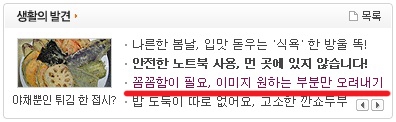
'[ Design ] > PhotoShop' 카테고리의 다른 글
| [포토샵 강좌] 6. 머리카락 그리기(1) (0) | 2012.09.13 |
|---|---|
| [사진리터칭강좌]사진의 색상(화이트 밸런스) 보정하기 (0) | 2012.09.13 |
| 포토샵 - 종이질감효과와 찢어진듯한 느낌 (0) | 2012.09.13 |
| 포토샵 - 물방울 맺힌듯한 효과내기 (0) | 2012.09.13 |
| 이미지 추출 후.. 이미지 합성 (0) | 2012.09.13 |

댓글